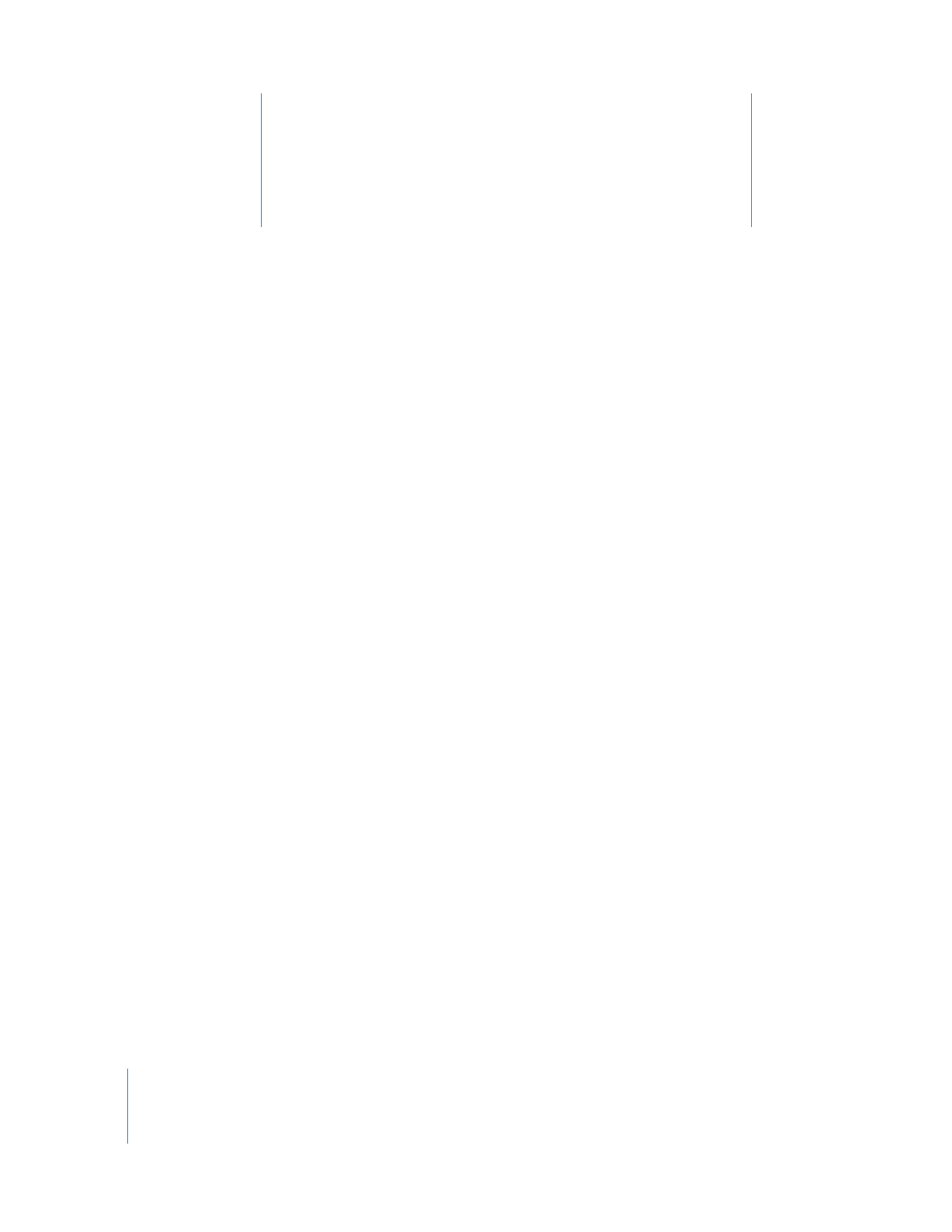
Cómo crear un nuevo proyecto
Comenzará a trabajar en GarageBand creando un proyecto nuevo. Los proyectos son
el lugar donde graba, arregla y mezcla su música. Al abrir el cuadro de diálogo “Nuevo
proyecto“, puede seleccionar una plantilla para el tipo de proyecto que desea crear.
Puede elegir entre varios tipos diferentes de proyectos, como los siguientes:
 Proyectos musicales para voz, instrumentos acústicos, guitarra eléctrica, bucles y otros
elementos
 Proyectos de podcast para episodios de podcasts mejorados de audio y vídeo
 Proyectos de Magic GarageBand, en los que usted selecciona el género y GarageBand
se encarga de elegir los instrumentos y crear un arreglo
 Proyectos de tonos de iPhone que puede enviar a iTunes y utilizar en su iPhone
Además de crear proyectos, puede abrir y descargar lecciones “Aprenda a tocar“ en el cua-
dro de diálogo “Nuevo proyecto“. Para aprender a utilizar las lecciones “Aprenda a tocar“,
consulte “Lección de iniciación 2: Aprenda a tocar la guitarra y el piano” en la página 41.

Capítulo 3
Lección de iniciación 1: Cómo crear y reproducir proyectos de GarageBand
31
Para crear un proyecto de música:
1
Elija Archivo > Nuevo.
Se abrirá el cuadro de diálogo “Nuevo proyecto“, que contiene botones para diferentes
tipos de proyectos, incluidos “Nuevo proyecto“, “Magic GarageBand“ y “Tono del iPhone“.
Haga clic en el botón “Nuevo proyecto“.
Las plantillas de proyecto aparecen en el área principal de la ventana. Se incluyen plantillas
para voz, instrumento acústico, guitarra eléctrica, teclado, composición, bucles y episodio
de podcast.
2
Haga clic en el icono de la plantilla que desee utilizar y, después, en Seleccionar.
3
En el cuadro de diálogo “Guardar como”, escriba un nombre para el proyecto en el campo
“Guardar como“ y después vaya hasta la ubicación donde desea guardar el proyecto.
4
Haga clic en Guardar.
Al cabo de unos instantes, aparecerá la ventana de GarageBand con el nuevo proyecto.
La zona central de la ventana de GarageBand es el control temporal, que está dividido en
filas horizontales denominadas pistas. Puede organizar sus grabaciones y bucles en pistas.
El área de la izquierda muestra las cabeceras de pista, donde puede ajustar el volumen, la
posición del balance estéreo y otros parámetros para cada pista. Bajo el control temporal
se encuentra la barra de controles, con botones que muestran diferentes editores e inspec-
tores, un conjunto de controles de transporte que sirven para reproducir los proyectos, y la
pantalla LCD, en la que puede cambiar los ajustes de proyecto y las unidades de tiempo de
la regla de tiempos. Para obtener más información acerca de los controles de la ventana
de GarageBand, consulte “Introducción a GarageBand” en la página 9.
En GarageBand puede crear música de las maneras siguientes:
 Grabando sonido desde un micrófono conectado al ordenador
 Grabando sonido desde una guitarra eléctrica conectada al ordenador
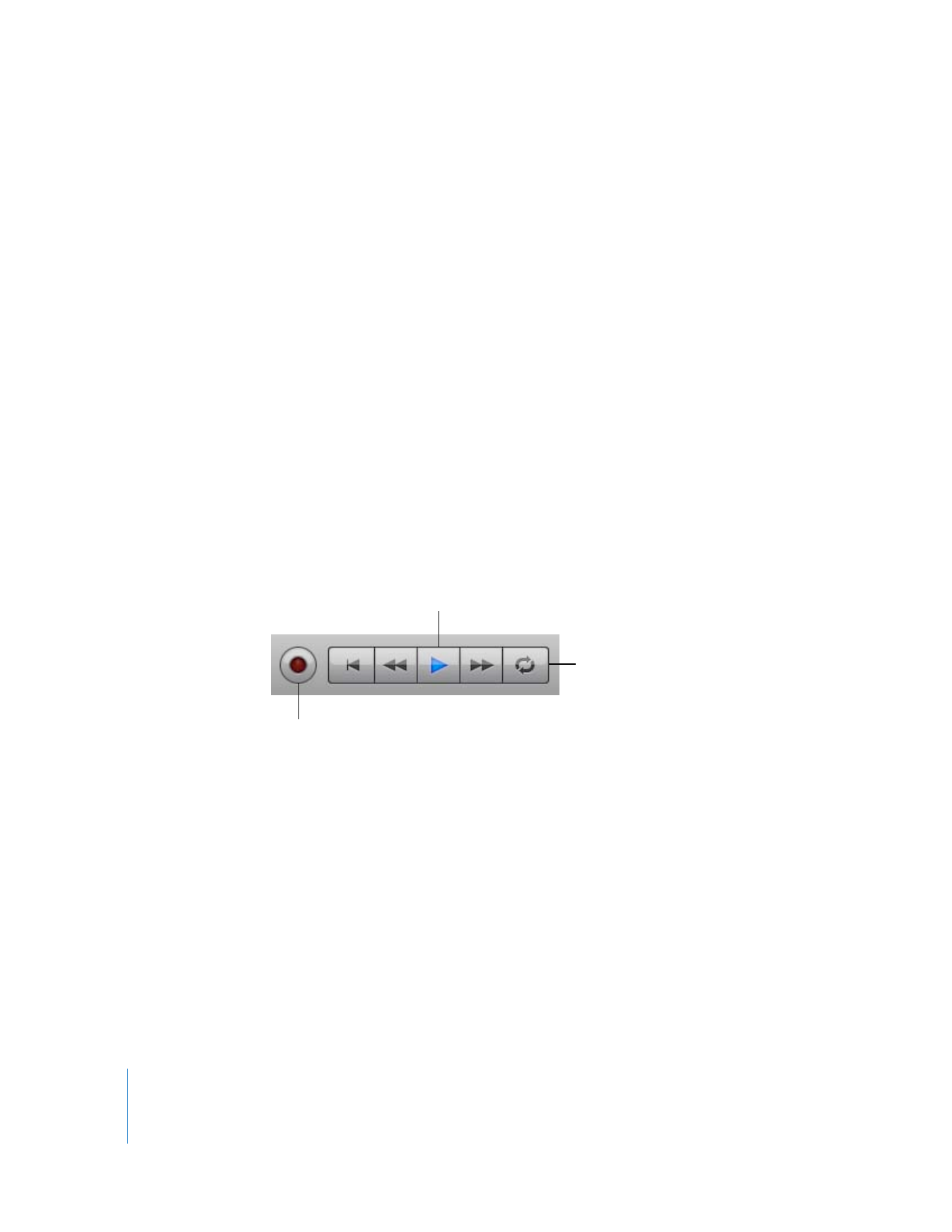
32
Capítulo 3
Lección de iniciación 1: Cómo crear y reproducir proyectos de GarageBand
 Conectando un teclado USB (o MIDI) y tocando los instrumentos de software integrados
en GarageBand
 Añadiendo y arreglando bucles Apple Loops en el control temporal
 Creando un proyecto de Magic GarageBand
 Visualizando una lección “Aprenda a tocar“ y tocando en paralelo